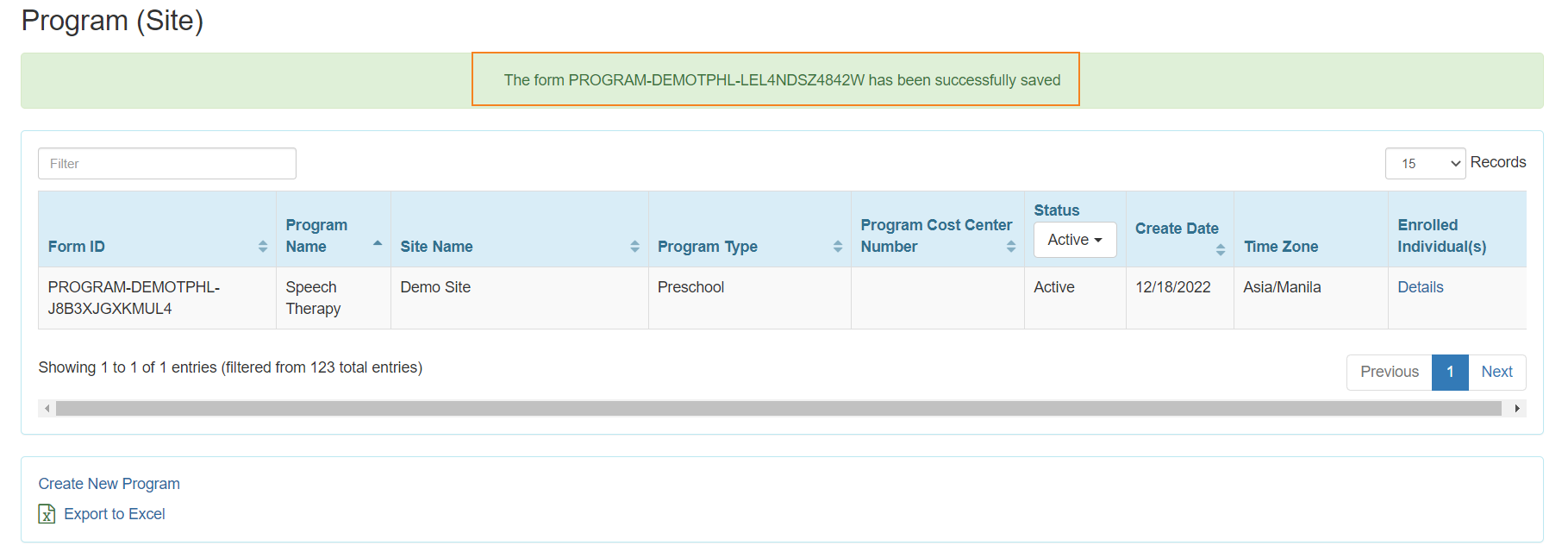Create New Program (नयाँ कार्यक्रम सिर्जना गर्नुहोस्)
Programs(कार्यक्रमहरू) विभिन्न गतिविधि वा वर्गहरूमा आधारित संगठनमा विभाजित हुन्छन्। कार्यक्रमहरू गतिविधिहरू (स्पीच थेरापी, व्यावसायिक तालिम आदि), शिफ्ट (बिहानको सिफ्ट, डे सिफ्ट) वा कक्षाहरू (कक्षा एक, कक्षा दुई आदि) अनुसार सेट गर्न सकिन्छ। प्रत्येक साइटमा कम्तिमा एउटा कार्यक्रम हुनु आवश्यक छ। बहु कार्यक्रमहरू एक साइट अन्तर्गत हुन सक्छ। एक (व्यक्तिगत) (वा विद्यार्थी) एक कार्यक्रम वा धेरै (कार्यक्रम) मा नामांकन गर्न सकिन्छ।
Provider Setup (प्रदायक सेटअप) एजेन्सी वाइड र प्रशासनिक भूमिका भएका प्रयोगकर्ताहरूसँग कार्यक्रमहरू सिर्जना गर्ने, अद्यावधिक गर्ने र मेटाउने विशेषाधिकार छ।
1. ड्यासबोर्डबाट Admin (एडमिन) ट्याबमा क्लिक गर्नुहोस्।
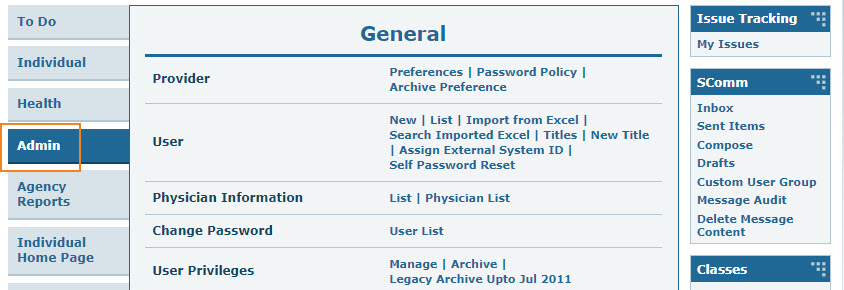
2. Admin (एडमिन) ट्याबबाट, कार्यक्रम विकल्पको छेउमा रहेको New (नयाँ) लिङ्कमा क्लिक गर्नुहोस्।
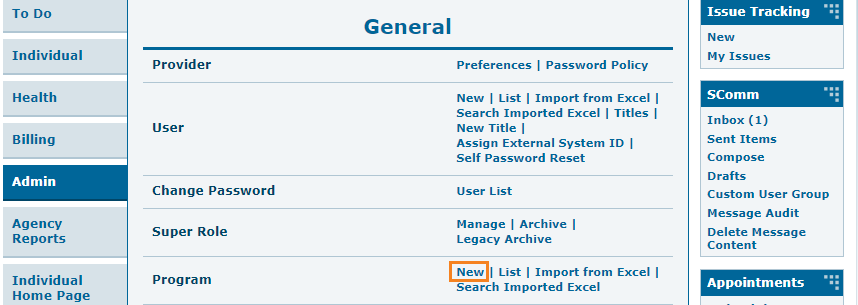
3. आवश्यक अनुसार Create New Program (नयाँ कार्यक्रम सिर्जना गर्नुहोस्) पृष्ठमा फिल्डहरू भर्नुहोस्।
N:B: रातो तारा (*) भएका क्षेत्रहरू अनिवार्य छन्।
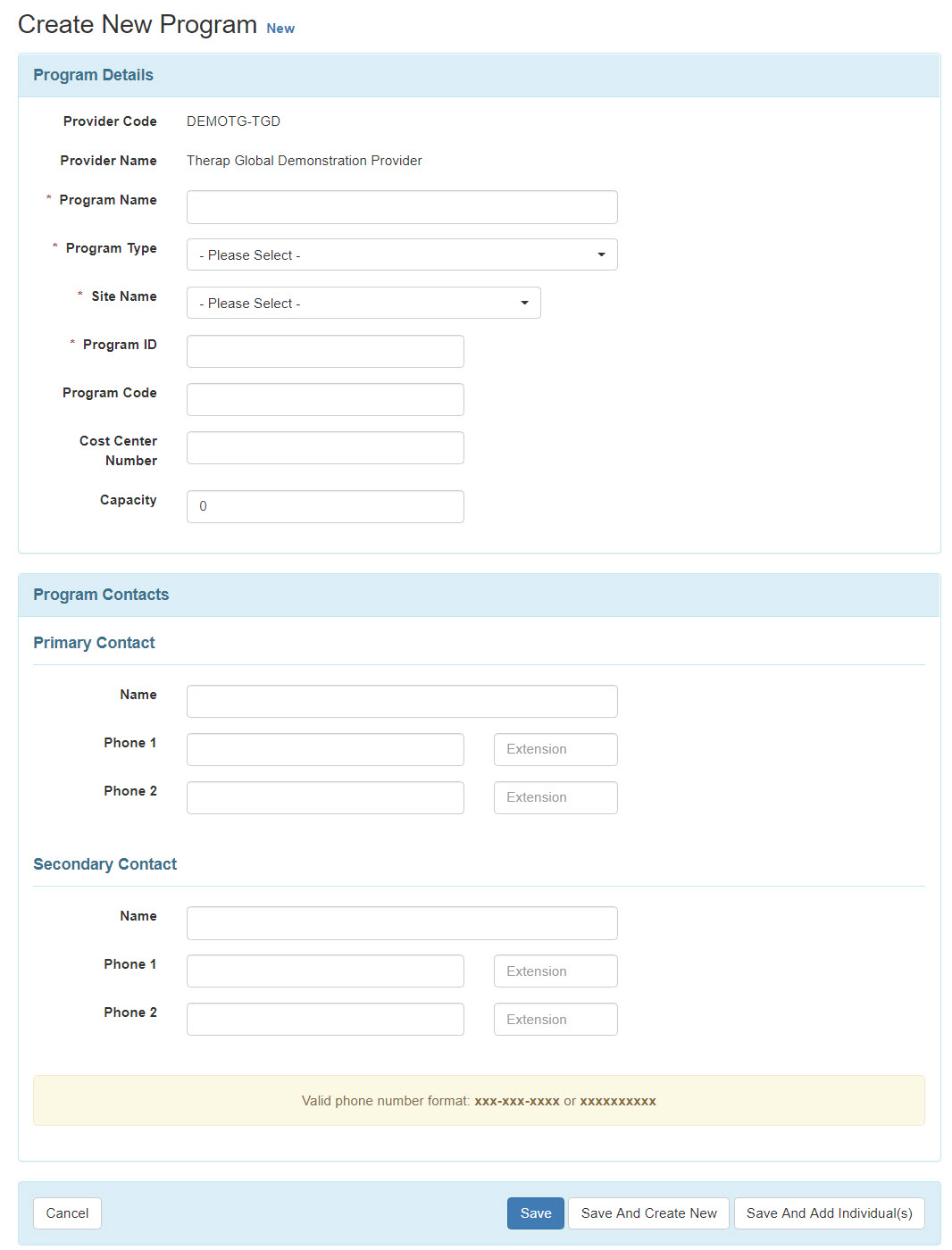
4.Program Name (कार्यक्रम नाम) फिल्डमा कार्यक्रमको नाम प्रविष्ट गर्नुहोस्।
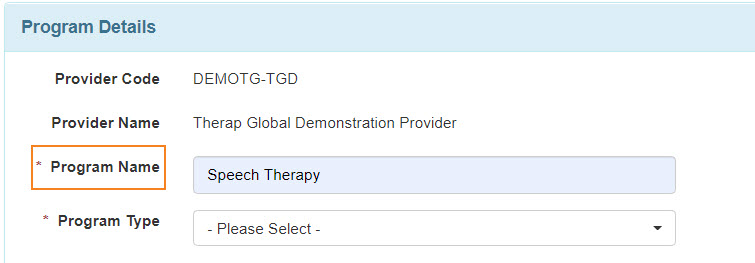
5. Program Type (कार्यक्रम प्रकार) फिल्ड भर्दा, तपाईंले ठूलो ड्रप-डाउन मेनु पाउनुहुनेछ। स्क्रोल गर्नुहोस् वा खोज्नुहोस् र प्रोग्राम प्रकार फेला पार्नुहोस् जुन तपाईंले प्रदर्शन गर्नुहुने कामको नजिक छ। त्यहाँ एक “other” (“अन्य”) विकल्प पनि छ जुन तपाईंले प्रयोग गर्न सक्नुहुन्छ यदि तपाईंले आफ्नो आवश्यकता अनुरूप फेला पार्नुहुन्न भने।
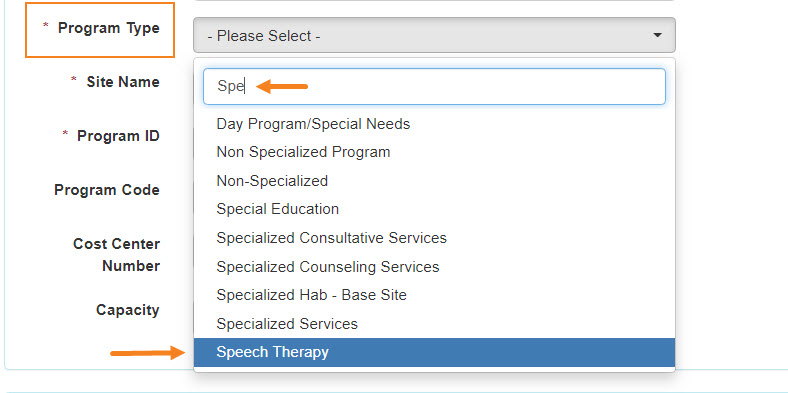
6. उपयुक्त Site (साइट) (जुन पहिले नै सिर्जना गरिएको छ) ड्रप डाउन मेनुबाट तपाइँको थेराप खाता भित्र त्यो साइटमा कार्यक्रम लिङ्क गर्न चयन गर्नुहोस्।

7. प्रणालीलाई Program ID (कार्यक्रम ID) चाहिन्छ। यो तपाइँको कार्यक्रम जस्तै नाम, तपाइँको कार्यक्रम को एक संक्षिप्त नाम, वा यदि तपाइँ चाहानुहुन्छ भने अक्षर र संख्या को अर्को संयोजन हुन सक्छ।
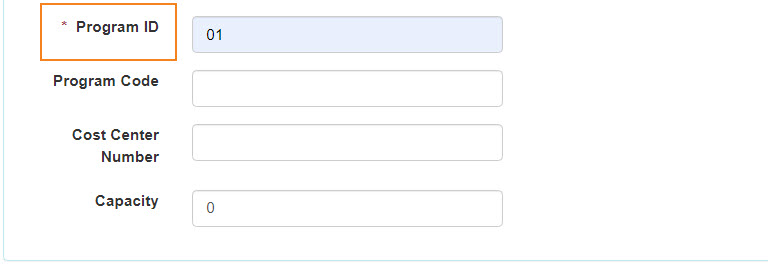
नोट: Program Code, Cost Center Number, and Capacity (कार्यक्रम कोड, लागत केन्द्र नम्बर, र क्षमता) ऐच्छिक छन् र तपाईंले तिनीहरूलाई भर्नु आवश्यक छैन।
8. Primary Contact (प्राथमिक सम्पर्क) र Secondary Contact (माध्यमिक सम्पर्क) दुबै वैकल्पिक क्षेत्रहरू हुन्। यदि तपाईंले यी खण्डहरू पूरा गर्नुभयो भने, प्रविष्टि गरिएका व्यक्तिहरूको सम्पर्क जानकारी व्यक्तिगत डेटा फारममा एक व्यक्ति कार्यक्रममा भर्ना भएपछि प्रदर्शित हुनेछ यो जानकारी अन्य ठाउँहरूमा र प्रणाली भित्रका विभिन्न रिपोर्टहरूमा पनि देखा पर्नेछ।
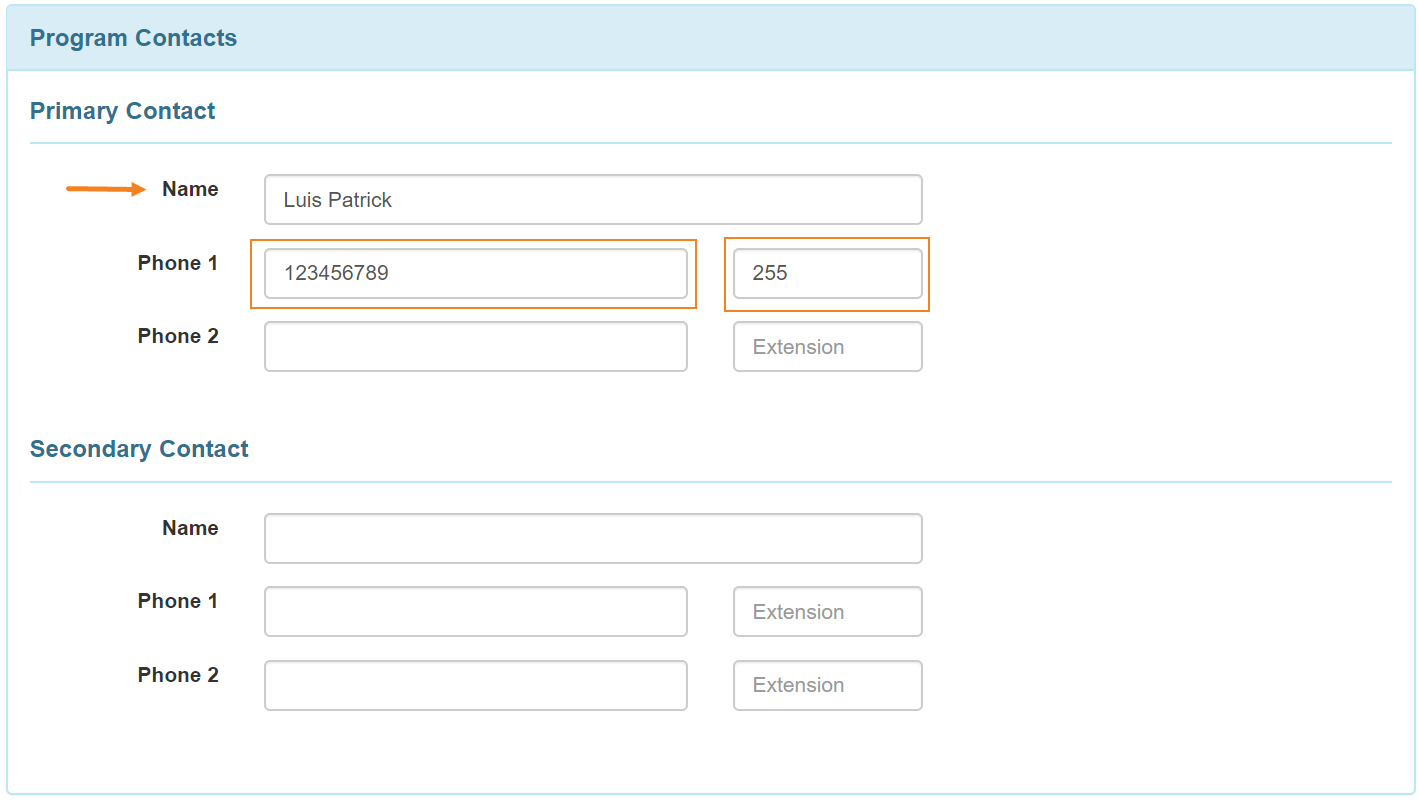
नोट: फोनको लागि, तपाईंले आफ्नो देशको कोड बिना प्लस चिन्ह (उदाहरणका लागि: तान्जानियामा 255) दायाँपट्टिको बाकसमा प्रविष्ट गर्नुपर्छ जसले “Ext” भन्छ र बायाँको बाकसमा तपाईंको बाँकी फोन नम्बर प्रविष्ट गर्नुहोस्।

- पृष्ठको फेदमा रहेको Save (बचत) बटनमा क्लिक गर्नाले कार्यक्रम बचत हुनेछ र तपाईंलाई ‘कार्यक्रम सूची’ पृष्ठमा लैजान्छ।
- यस पृष्ठमा रहेको Save And Create New (बचत गर्नुहोस् र नयाँ सिर्जना गर्नुहोस्) बटनमा क्लिक गर्दा, तपाईंलाई अर्को कार्यक्रम सिर्जना गर्न पृष्ठमा लैजान्छ।
- Cancel (रद्द) बटनमा क्लिक गर्दा अपरेशन रद्द हुन्छ।
- Save and Add Individual(s)(बचत गर्नुहोस् र व्यक्ति(हरू) थप्नुहोस्) बटनमा क्लिक गर्नाले तपाईंलाई यस कार्यक्रममा व्यक्तिहरू भर्ना गर्न सकिने ठाउँमा लैजान्छ (जबसम्म तपाईंले आफ्नो व्यक्तिहरू (वा विद्यार्थीहरू) प्रणालीमा प्रवेश गरिसक्नुभएको छ।
9. Save (बचत) बटनमा क्लिक गरेपछि, एक सफलता सन्देश प्रदर्शित हुनेछ।